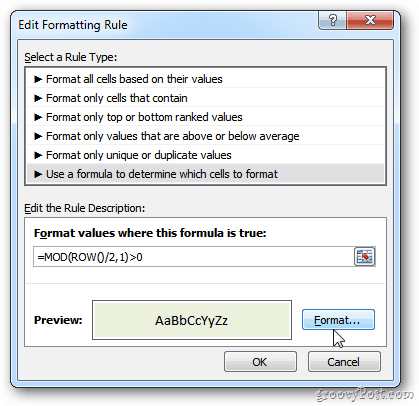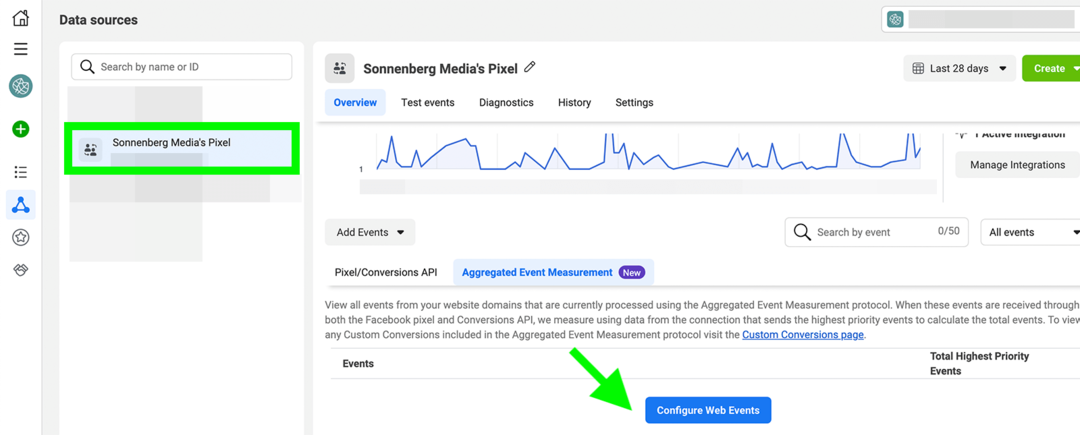Microsoft Excel: Cara Mengganti Warna Antar Baris
Kantor Microsoft Microsoft Excel 2010 Excel 2007 / / March 17, 2020
Terkadang Anda perlu membuat spreadsheet besar lebih mudah dibaca. Warna bergantian di antara baris adalah cara yang baik untuk melakukannya. Begini caranya.
Di Excel, menetapkan skema warna bergantian ke baris dikenal sebagai warna banding.
Mulailah dengan memilih sel-sel yang ingin Anda terapkan pita warna. Atau tekan [Ctrl] [A] untuk memilih seluruh lembar.
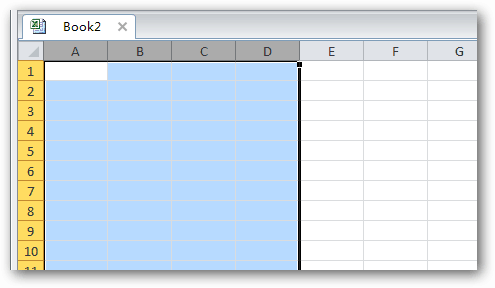
Selanjutnya, pilih tab Beranda di Pita, pilih Gaya dan klik Pemformatan Bersyarat.
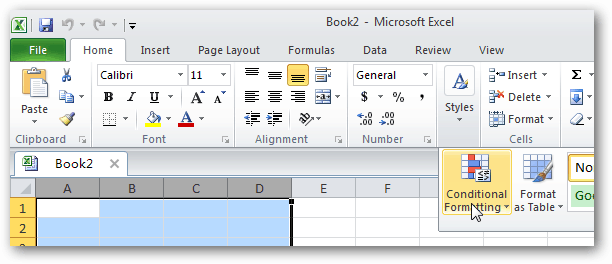
Menu tarik-turun akan muncul, klik Aturan Baru.
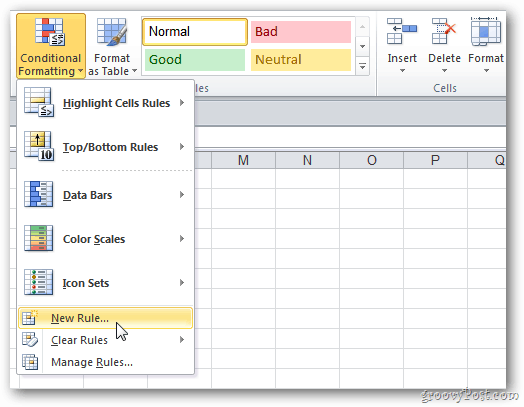
Dialog Aturan Pemformatan Baru muncul. Klik opsi di bawah berlabel Gunakan Formula untuk Menentukan Sel yang Akan Diformat.
Di bidang nilai format kosong, salin dan tempel dalam rumus berikut:
= MOD (ROW () / 2,1)> 0
Jendela New Formatting Rule akan terlihat seperti ini. Klik Format.
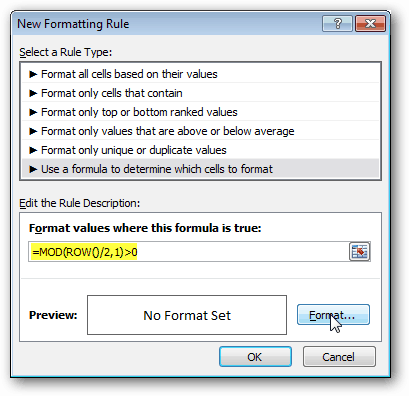
Pilih warna isian dan klik OK.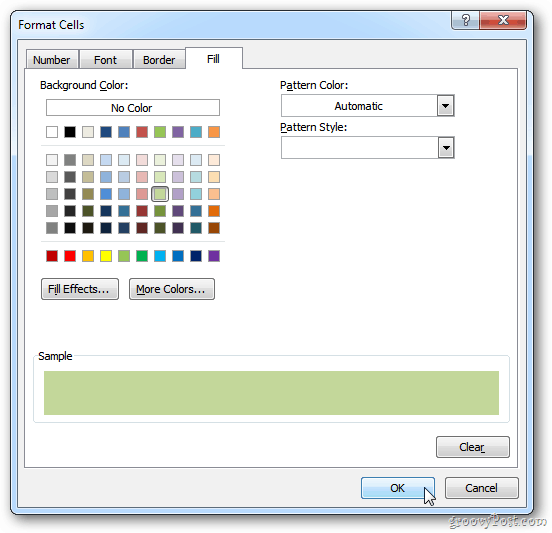
Jendela Aturan Pemformatan Baru akan menampilkan Pratinjau warna. Klik OK.
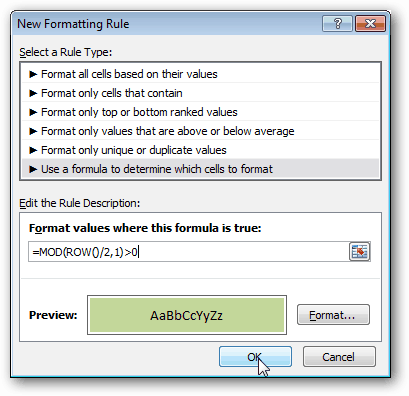
Bagian dari spreadsheet Anda sekarang akan diberi pita warna.
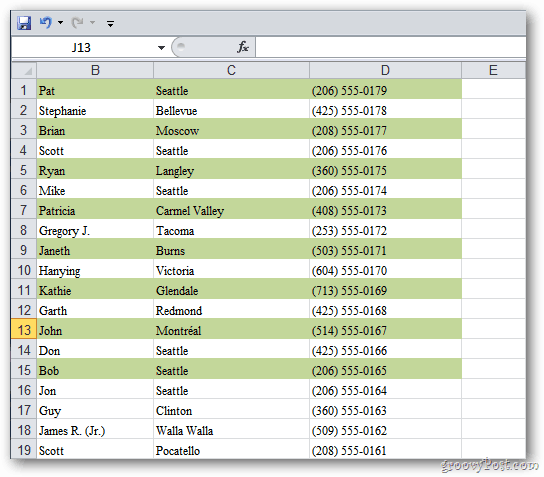
Jika Anda ingin mengubah warna atau menambahkan lebih banyak sel, sorot sel pada spreadsheet. Kemudian pada Ribbon pergi ke Conditional Memformat>> Kelola Aturan.
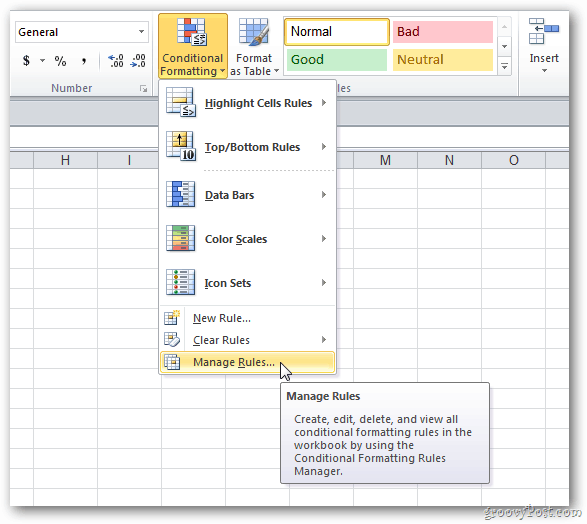
Jendela Conditional Formatting Rules Manager muncul. Klik Edit Aturan.
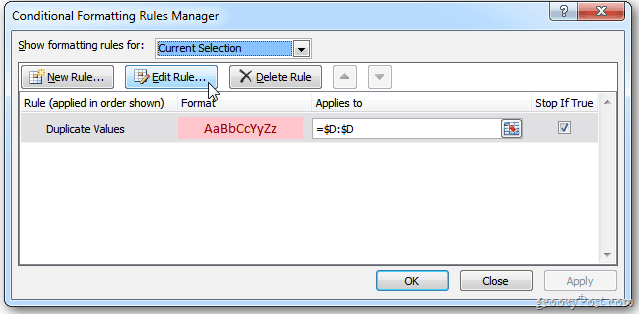
Anda akan dibawa kembali ke Layar Edit Pemformatan dan dapat menyesuaikannya.